คุณสามารถใช้ฟังก์ชันข้อความ LEFT, MID, RIGHT, SEARCH และ LEN เพื่อจัดการสตริงข้อความในข้อมูลของคุณ ตัวอย่างเช่น คุณสามารถกระจายชื่อ ชื่อกลาง และนามสกุลจากเซลล์เดียวลงในคอลัมน์สามคอลัมน์ที่แยกกัน
สิ่งสําคัญในการกระจายคอมโพเนนต์ของชื่อด้วยฟังก์ชันข้อความคือตําแหน่งของอักขระแต่ละตัวภายในสตริงข้อความ ตําแหน่งของช่องว่างภายในสตริงข้อความก็มีความสําคัญเช่นกัน เนื่องจากจะระบุจุดเริ่มต้นหรือจุดสิ้นสุดของคอมโพเนนต์ของชื่อในสตริง
ตัวอย่างเช่น ในเซลล์ที่มีเพียงชื่อและนามสกุล นามสกุลจะเริ่มต้นหลังอินสแตนซ์แรกของช่องว่าง ชื่อบางชื่อในรายการของคุณอาจมีชื่อกลาง ซึ่งในกรณีนี้ นามสกุลจะเริ่มต้นหลังอินสแตนซ์ที่สองของช่องว่าง
บทความนี้แสดงวิธีการแยกคอมโพเนนต์ต่างๆ จากรูปแบบชื่อต่างๆ โดยใช้ฟังก์ชันที่มีประโยชน์เหล่านี้ คุณยังสามารถแยกข้อความเป็นคอลัมน์ต่างๆ ได้ด้วย ตัวช่วยสร้างการแปลงข้อความเป็นคอลัมน์
|
ชื่อตัวอย่าง |
คำอธิบาย |
ชื่อ |
ชื่อกลาง |
นามสกุล |
คำต่อท้าย |
|
|
1 |
ไม่มีชื่อกลาง |
Jeff |
Smith |
|||
|
2 |
ชื่อกลางหนึ่งชื่อแบบย่อ |
Eric |
S. |
Kurjan |
||
|
3 |
ชื่อกลางสองชื่อแบบย่อ |
Janaina |
B. G. |
Bueno |
||
|
4 |
นามสกุลขึ้นก่อน โดยมีจุลภาคคั่น |
Wendy |
Beth |
Kahn |
||
|
5 |
ชื่อแบบสองส่วน |
Mary Kay |
D. |
Andersen |
||
|
6 |
นามสกุลแบบสามส่วน |
Paula |
Barreto de Mattos |
|||
|
7 |
นามสกุลแบบสองส่วน |
James |
van Eaton |
|||
|
8 |
นามสกุลและคำต่อท้ายขึ้นก่อน โดยมีจุลภาคคั่น |
Dan |
K. |
Bacon |
Jr. |
|
|
9 |
มีคำต่อท้าย |
Gary |
Altman |
III |
||
|
10 |
มีคำนำหน้าชื่อ |
Ryan |
Ihrig |
|||
|
11 |
นามสกุลที่ใส่เครื่องหมายยัติภังค์ |
Julie |
Taft-Rider |
หมายเหตุ: ในกราฟิกในตัวอย่างต่อไปนี้ การเน้นในชื่อเต็มจะแสดงอักขระที่ตรงกับสูตร SEARCH ที่กําลังค้นหา
ตัวอย่างนี้แยกคอมโพเนนต์สองส่วน: ชื่อและนามสกุล ช่องว่างหนึ่งช่องคั่นระหว่างชื่อทั้งสอง
คัดลอกเซลล์ในตารางและวางลงในเวิร์กชีต Excel ที่เซลล์ A1 สูตรที่คุณเห็นทางด้านซ้ายจะแสดงสําหรับการอ้างอิง ในขณะที่ Excel จะแปลงสูตรทางด้านขวาให้เป็นผลลัพธ์ที่เหมาะสมโดยอัตโนมัติ
เกริ่น ก่อนที่คุณจะวางข้อมูลลงในเวิร์กชีต ให้ตั้งค่าความกว้างคอลัมน์ของคอลัมน์ A และ B เป็น 250
|
ชื่อตัวอย่าง |
คำอธิบาย |
|
Jeff Smith |
ไม่มีชื่อกลาง |
|
สูตร |
ผลลัพธ์ (ชื่อ) |
|
'=LEFT(A2, SEARCH(" ",A2,1)) |
=LEFT(A2, SEARCH(" ",A2,1)) |
|
สูตร |
ผลลัพธ์ (นามสกุล) |
|
'=RIGHT(A2,LEN(A2)-SEARCH(" ",A2,1)) |
=RIGHT(A2,LEN(A2)-SEARCH(" ",A2,1)) |
-
ชื่อ
ชื่อจะเริ่มต้นด้วยอักขระแรกในสตริง (J) และสิ้นสุดที่อักขระที่ห้า (ช่องว่าง) สูตรจะส่งกลับอักขระห้าตัวในเซลล์ A2 เริ่มต้นจากทางซ้าย
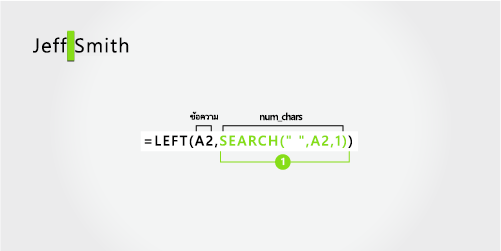
ใช้ฟังก์ชัน SEARCH เพื่อค้นหาค่าของ num_chars
ค้นหาตำแหน่งเป็นตัวเลขของช่องว่างใน A2 เริ่มต้นจากทางซ้าย
-
นามสกุล
นามสกุลจะเริ่มต้นที่ช่องว่าง ห้าอักขระจากด้านขวา และสิ้นสุดที่อักขระสุดท้ายทางด้านขวา (h) สูตรจะแยกอักขระห้าตัวใน A2 เริ่มต้นจากด้านขวา
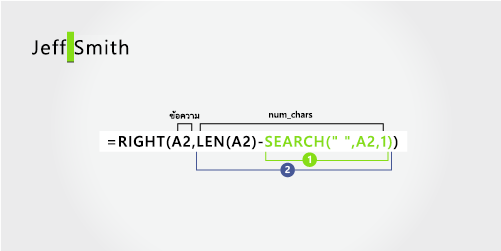
ใช้ฟังก์ชัน SEARCH และ LEN เพื่อค้นหาค่า num_chars
ค้นหาตำแหน่งเป็นตัวเลขของช่องว่างใน A2 เริ่มต้นจากทางซ้าย (5)
-
นับความยาวรวมของสตริงข้อความ แล้วลบด้วยจำนวนของอักขระจากด้านซ้ายจนถึงช่องว่างแรก เหมือนที่ได้ในขั้นตอนที่ 1
ตัวอย่างนี้ใช้ชื่อ ชื่อกลางแบบย่อ และนามสกุล ช่องว่างจะแยกแต่ละคอมโพเนนต์ของชื่อ
คัดลอกเซลล์ในตารางและวางลงในเวิร์กชีต Excel ที่เซลล์ A1 สูตรที่คุณเห็นทางด้านซ้ายจะแสดงสําหรับการอ้างอิง ในขณะที่ Excel จะแปลงสูตรทางด้านขวาให้เป็นผลลัพธ์ที่เหมาะสมโดยอัตโนมัติ
เกริ่น ก่อนที่คุณจะวางข้อมูลลงในเวิร์กชีต ให้ตั้งค่าความกว้างคอลัมน์ของคอลัมน์ A และ B เป็น 250
|
ชื่อตัวอย่าง |
คำอธิบาย |
|
Eric S. Kurjan |
ชื่อกลางหนึ่งชื่อแบบย่อ |
|
สูตร |
ผลลัพธ์ (ชื่อ) |
|
'=LEFT(A2, SEARCH(" ",A2,1)) |
=LEFT(A2, SEARCH(" ",A2,1)) |
|
สูตร |
ผลลัพธ์ (ชื่อกลางเริ่มต้น) |
|
'=MID(A2,SEARCH(" ",A2,1)+1,SEARCH(" ",A2,SEARCH(" ",A2,1)+1)-SEARCH(" ",A2,1)) |
=MID(A2,SEARCH(" ",A2,1)+1,SEARCH(" ",A2,SEARCH(" ",A2,1)+1)-SEARCH(" ",A2,1)) |
|
สูตร |
ผลลัพธ์แบบสด (นามสกุล) |
|
'=RIGHT(A2,LEN(A2)-SEARCH(" ",A2,SEARCH(" ",A2,1)+1)) |
=RIGHT(A2,LEN(A2)-SEARCH(" ",A2,SEARCH(" ",A2,1)+1)) |
-
ชื่อ
ชื่อจะเริ่มต้นด้วยอักขระแรกจากด้านซ้าย และสิ้นสุดที่อักขระที่ห้า (ช่องว่างแรก) สูตรจะแยกอักขระห้าตัวแรกใน A2 เริ่มต้นจากด้านซ้าย
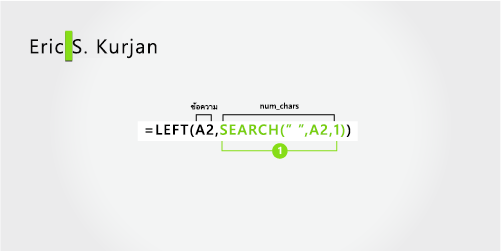
ใช้ฟังก์ชัน SEARCH เพื่อค้นหาค่าของ num_chars
ค้นหาตำแหน่งเป็นตัวเลขของช่องว่างใน A2 เริ่มต้นจากทางซ้าย (5)
-
ชื่อกลาง
ชื่อกลางจะเริ่มต้นที่ตําแหน่งอักขระที่หก (S) และสิ้นสุดที่ตําแหน่งที่แปด (ช่องว่างที่สอง) สูตรนี้เกี่ยวข้องกับฟังก์ชัน SEARCH ที่ซ้อนกันเพื่อค้นหาอินสแตนซ์ที่สองของช่องว่าง
สูตรจะแยกอักขระสามตัว เริ่มต้นจากตำแหน่งที่หก
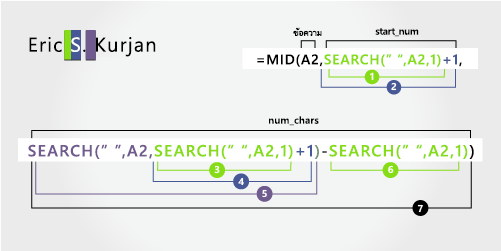
ใช้ฟังก์ชัน SEARCH เพื่อค้นหาค่าของ start_num
ค้นหาตําแหน่งเป็นตัวเลขของช่องว่างใน A2 เริ่มต้นจากอักขระแรกทางด้านซ้าย (5).
-
บวกไปอีก 1 ตําแหน่งเพื่อไปที่ตําแหน่งของอักขระหลังช่องว่างแรก (S) ตําแหน่งตัวเลขนี้คือตําแหน่งเริ่มต้นของชื่อกลาง (5 + 1 = 6)
ใช้ฟังก์ชัน SEARCH ที่ซ้อนกันเพื่อค้นหาค่าของ num_chars
ค้นหาตําแหน่งเป็นตัวเลขของช่องว่างใน A2 เริ่มต้นจากอักขระแรกทางด้านซ้าย (5)
-
บวกไปอีก 1 ตําแหน่งเพื่อไปที่ตําแหน่งของอักขระหลังช่องว่างแรก (S) ผลลัพธ์คือหมายเลขอักขระที่คุณต้องการเริ่มค้นหาอินสแตนซ์ที่สองของช่องว่าง (5 + 1 = 6)
-
ค้นหาอินสแตนซ์ที่สองของช่องว่างใน A2 เริ่มต้นจากตําแหน่งที่หก (S) ที่ได้ในขั้นตอนที่ 4 หมายเลขอักขระนี้คือตําแหน่งสิ้นสุดของชื่อกลาง (8)
-
ค้นหาตําแหน่งเป็นตัวเลขของช่องว่างใน A2 เริ่มต้นจากอักขระแรกทางด้านซ้าย (5)
-
นําหมายเลขอักขระของช่องว่างที่สองที่ได้ในขั้นตอนที่ 5 มาลบด้วยหมายเลขอักขระของช่องว่างแรกที่ได้ในขั้นตอนที่ 6 ผลลัพธ์คือจํานวนอักขระ MID จะแยกจากสตริงข้อความที่เริ่มต้นที่ตําแหน่งที่หกที่ได้ในขั้นตอนที่ 2 (8 – 5 = 3)
-
นามสกุล
นามสกุลจะเริ่มต้นด้วยอักขระหกตัวจากด้านขวา (K) และสิ้นสุดที่อักขระแรกจากด้านขวา (n) สูตรนี้เกี่ยวข้องกับฟังก์ชัน SEARCH ที่ซ้อนกันเพื่อค้นหาอินสแตนซ์ที่สองและอินสแตนซ์ที่สามของช่องว่าง (ซึ่งอยู่ที่ตําแหน่งที่ห้าและแปดจากด้านซ้าย)
สูตรจะแยกอักขระหกตัวใน A2 เริ่มต้นจากด้านขวา
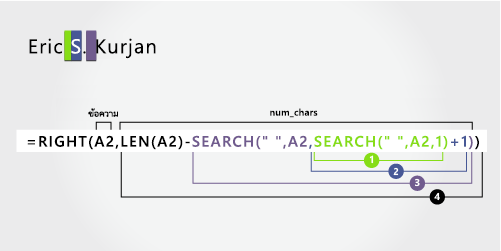
-
ใช้ฟังก์ชัน LEN และฟังก์ชัน SEARCH ที่ซ้อนกันเพื่อค้นหาค่า num_chars
ค้นหาตําแหน่งเป็นตัวเลขของช่องว่างใน A2 เริ่มต้นจากอักขระแรกทางด้านซ้าย (5)
-
บวกไปอีก 1 ตําแหน่งเพื่อไปที่ตําแหน่งของอักขระหลังช่องว่างแรก (S) ผลลัพธ์คือหมายเลขอักขระที่คุณต้องการเริ่มค้นหาอินสแตนซ์ที่สองของช่องว่าง (5 + 1 = 6)
-
ค้นหาอินสแตนซ์ที่สองของช่องว่างใน A2 เริ่มต้นจากตําแหน่งที่หก (S) ที่ได้ในขั้นตอนที่ 2 หมายเลขอักขระนี้คือตําแหน่งสิ้นสุดของชื่อกลาง (8)
-
นับความยาวรวมของสตริงข้อความใน A2 แล้วลบด้วยจํานวนของอักขระจากด้านซ้ายจนถึงอินสแตนซ์ที่สองของช่องว่างที่ได้ในขั้นตอนที่ 3 ผลลัพธ์คือจํานวนอักขระที่จะแยกจากด้านขวาของชื่อเต็ม (14 – 8 = 6)
ต่อไปนี้เป็นตัวอย่างของวิธีการแยกชื่อย่อกลางสองชื่อ อินสแตนซ์แรกของช่องว่างที่สามแยกคอมโพเนนต์ของชื่อ
คัดลอกเซลล์ในตารางและวางลงในเวิร์กชีต Excel ที่เซลล์ A1 สูตรที่คุณเห็นทางด้านซ้ายจะแสดงสําหรับการอ้างอิง ในขณะที่ Excel จะแปลงสูตรทางด้านขวาให้เป็นผลลัพธ์ที่เหมาะสมโดยอัตโนมัติ
เกริ่น ก่อนที่คุณจะวางข้อมูลลงในเวิร์กชีต ให้ตั้งค่าความกว้างคอลัมน์ของคอลัมน์ A และ B เป็น 250
|
ชื่อตัวอย่าง |
คำอธิบาย |
|
Janaina B. G. Bueno |
ชื่อกลางสองชื่อแบบย่อ |
|
สูตร |
ผลลัพธ์ (ชื่อ) |
|
'=LEFT(A2, SEARCH(" ",A2,1)) |
=LEFT(A2, SEARCH(" ",A2,1)) |
|
สูตร |
ผลลัพธ์ (ชื่อกลาง) |
|
'=MID(A2,SEARCH(" ",A2,1)+1,SEARCH(" ",A2,SEARCH(" ",A2,SEARCH(" ",A2,1)+1)+1)-SEARCH(" ",A2,1)) |
=MID(A2,SEARCH(" ",A2,1)+1,SEARCH(" ",A2,SEARCH(" ",A2,SEARCH(" ",A2,1)+1)+1)-SEARCH(" ",A2,1)) |
|
สูตร |
ผลลัพธ์แบบสด (นามสกุล) |
|
'=RIGHT(A2,LEN(A2)-SEARCH(" ",A2,SEARCH(" ",A2,SEARCH(" ",A2,1)+1)+1)) |
=RIGHT(A2,LEN(A2)-SEARCH(" ",A2,SEARCH(" ",A2,SEARCH(" ",A2,1)+1)+1)) |
-
ชื่อ
ชื่อจะเริ่มต้นด้วยอักขระแรกจากด้านซ้าย (J) และสิ้นสุดที่อักขระที่แปด (ช่องว่างแรก) สูตรจะแยกอักขระแปดตัวแรกใน A2 เริ่มต้นจากด้านซ้าย
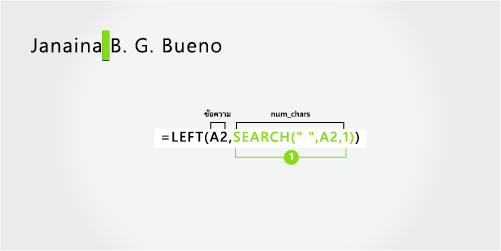
ใช้ฟังก์ชัน SEARCH เพื่อค้นหาค่าของ num_chars
ค้นหาตําแหน่งเป็นตัวเลขของช่องว่างใน A2 เริ่มต้นจากทางซ้าย (8)
-
ชื่อกลาง
ชื่อกลางจะเริ่มต้นที่ตําแหน่งที่เก้า (B) และสิ้นสุดที่ตําแหน่งที่สิบสี่ (ช่องว่างที่สาม) สูตรนี้เกี่ยวข้องกับ SEARCH ที่ซ้อนกันเพื่อค้นหาอินสแตนซ์แรก อินสแตนซ์ที่สอง และอินสแตนซ์ที่สามของช่องว่างในตําแหน่งที่แปด สิบเอ็ด และสิบสี่
สูตรจะแยกอักขระห้าตัว เริ่มต้นจากตำแหน่งที่เก้า
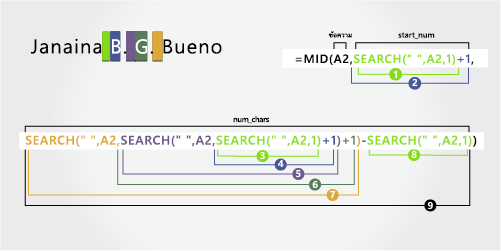
ใช้ฟังก์ชัน SEARCH เพื่อค้นหาค่าของ start_num
ค้นหาตําแหน่งเป็นตัวเลขของช่องว่างใน A2 เริ่มต้นจากอักขระแรกทางด้านซ้าย (8)
-
บวกไปอีก 1 ตําแหน่งเพื่อไปที่ตําแหน่งของอักขระหลังช่องว่างแรก (B) ตําแหน่งตัวเลขนี้คือตําแหน่งเริ่มต้นของชื่อกลาง (8 + 1 = 9)
ใช้ฟังก์ชัน SEARCH ที่ซ้อนกันเพื่อค้นหาค่าของ num_chars
ค้นหาตําแหน่งเป็นตัวเลขของช่องว่างใน A2 เริ่มต้นจากอักขระแรกทางด้านซ้าย (8)
-
บวกไปอีก 1 ตําแหน่งเพื่อไปที่ตําแหน่งของอักขระหลังช่องว่างแรก (B) ผลลัพธ์คือหมายเลขอักขระที่คุณต้องการเริ่มค้นหาอินสแตนซ์ที่สองของช่องว่าง (8 + 1 = 9)
-
ค้นหาช่องว่างที่สองใน A2 เริ่มต้นจากตําแหน่งที่เก้า (B) ที่ได้ในขั้นตอนที่ 4 (11).
-
บวกไปอีก 1 ตําแหน่งเพื่อไปที่ตําแหน่งของอักขระหลังช่องว่างที่สอง (G) หมายเลขอักขระนี้คือตําแหน่งเริ่มต้นที่คุณต้องการเริ่มค้นหาช่องว่างที่สาม (11 + 1 = 12)
-
ค้นหาช่องว่างที่สามใน A2 เริ่มต้นที่ตําแหน่งที่สิบสองที่ได้ในขั้นตอนที่ 6 (14)
-
ค้นหาตําแหน่งเป็นตัวเลขของช่องว่างแรกใน A2 (8)
-
นําหมายเลขอักขระของช่องว่างที่สามที่ได้ในขั้นตอนที่ 7 มาลบด้วยหมายเลขอักขระของช่องว่างแรกที่ได้ในขั้นตอนที่ 6 ผลลัพธ์คือจํานวนอักขระ MID จะแยกจากสตริงข้อความโดยเริ่มต้นที่ตําแหน่งที่เก้าที่ได้ในขั้นตอนที่ 2
-
นามสกุล
นามสกุลจะเริ่มต้นที่อักขระห้าตัวจากด้านขวา (B) และสิ้นสุดที่อักขระแรกจากด้านขวา (o) สูตรนี้เกี่ยวข้องกับ SEARCH ที่ซ้อนกันเพื่อค้นหาอินสแตนซ์แรก อินสแตนซ์ที่สอง และอินสแตนซ์ที่สามของช่องว่าง
สูตรจะแยกอักขระห้าตัวใน A2 เริ่มต้นจากด้านขวาของชื่อเต็ม
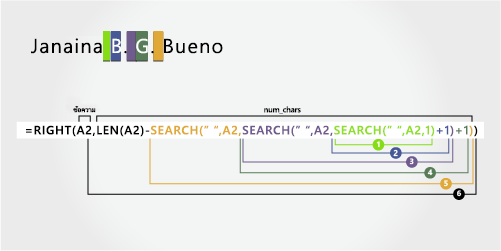
ใช้ฟังก์ชัน SEARCH และฟังก์ชัน LEN ที่ซ้อนกันเพื่อค้นหาค่า num_chars
ค้นหาตําแหน่งเป็นตัวเลขของช่องว่างใน A2 เริ่มต้นจากอักขระแรกทางด้านซ้าย (8)
-
บวกไปอีก 1 ตําแหน่งเพื่อไปที่ตําแหน่งของอักขระหลังช่องว่างแรก (B) ผลลัพธ์คือหมายเลขอักขระที่คุณต้องการเริ่มค้นหาอินสแตนซ์ที่สองของช่องว่าง (8 + 1 = 9)
-
ค้นหาช่องว่างที่สองใน A2 เริ่มต้นจากตําแหน่งที่เก้า (B) ที่ได้ในขั้นตอนที่ 2 (11)
-
บวกไปอีก 1 ตําแหน่งเพื่อไปที่ตําแหน่งของอักขระหลังช่องว่างที่สอง (G) หมายเลขอักขระนี้คือตําแหน่งเริ่มต้นที่คุณต้องการเริ่มค้นหาอินสแตนซ์ที่สามของช่องว่าง (11 + 1 = 12)
-
ค้นหาช่องว่างที่สามใน A2 เริ่มต้นที่ตําแหน่งที่สิบสอง (G) ที่ได้ในขั้นตอนที่ 6 (14)
-
นับความยาวรวมของสตริงข้อความใน A2 แล้วลบด้วยจํานวนของอักขระจากด้านซ้ายจนถึงช่องว่างที่สามที่ได้ในขั้นตอนที่ 5 ผลลัพธ์คือจํานวนอักขระที่จะแยกจากด้านขวาของชื่อเต็ม (19 - 14 = 5)
ในตัวอย่างนี้ นามสกุลมาก่อนชื่อ และชื่อกลางจะปรากฏที่ส่วนท้าย เครื่องหมายจุลภาคทําเครื่องหมายจุดสิ้นสุดของนามสกุล และช่องว่างจะคั่นแต่ละคอมโพเนนต์ของชื่อ
คัดลอกเซลล์ในตารางและวางลงในเวิร์กชีต Excel ที่เซลล์ A1 สูตรที่คุณเห็นทางด้านซ้ายจะแสดงสําหรับการอ้างอิง ในขณะที่ Excel จะแปลงสูตรทางด้านขวาให้เป็นผลลัพธ์ที่เหมาะสมโดยอัตโนมัติ
เกริ่น ก่อนที่คุณจะวางข้อมูลลงในเวิร์กชีต ให้ตั้งค่าความกว้างคอลัมน์ของคอลัมน์ A และ B เป็น 250
|
ชื่อตัวอย่าง |
คำอธิบาย |
|
Kahn, Wendy Beth |
นามสกุลขึ้นก่อน โดยมีจุลภาคคั่น |
|
สูตร |
ผลลัพธ์ (ชื่อ) |
|
'=MID(A2,SEARCH(" ",A2,1)+1,SEARCH(" ",A2,SEARCH(" ",A2,1)+1)-SEARCH(" ",A2,1)) |
=MID(A2,SEARCH(" ",A2,1)+1,SEARCH(" ",A2,SEARCH(" ",A2,1)+1)-SEARCH(" ",A2,1)) |
|
สูตร |
ผลลัพธ์ (ชื่อกลาง) |
|
'=RIGHT(A2,LEN(A2)-SEARCH(" ",A2,SEARCH(" ",A2,1)+1)) |
=RIGHT(A2,LEN(A2)-SEARCH(" ",A2,SEARCH(" ",A2,1)+1)) |
|
สูตร |
ผลลัพธ์แบบสด (นามสกุล) |
|
'=LEFT(A2, SEARCH(" ",A2,1)-2) |
=LEFT(A2, SEARCH(" ",A2,1)-2) |
-
ชื่อ
ชื่อจะเริ่มต้นด้วยอักขระตัวที่เจ็ดจากด้านซ้าย (W) และสิ้นสุดที่อักขระที่สิบสอง (ช่องว่างที่สอง) เนื่องจากชื่อเกิดขึ้นตรงกลางของชื่อเต็ม คุณจึงต้องใช้ฟังก์ชัน MID เพื่อแยกชื่อ
สูตรจะแยกอักขระหกตัว เริ่มต้นจากตำแหน่งที่เจ็ด
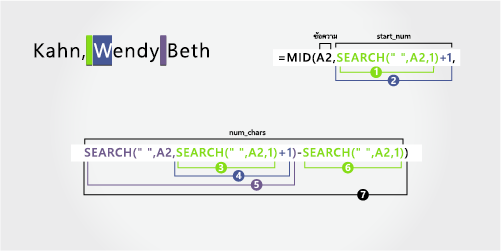
ใช้ฟังก์ชัน SEARCH เพื่อค้นหาค่าของ start_num
ค้นหาตําแหน่งเป็นตัวเลขของช่องว่างใน A2 เริ่มต้นจากอักขระแรกทางด้านซ้าย (6)
-
บวกไปอีก 1 ตําแหน่งเพื่อไปที่ตําแหน่งของอักขระหลังช่องว่างแรก (W) ตําแหน่งตัวเลขนี้คือตําแหน่งเริ่มต้นของชื่อ (6 + 1 = 7)
ใช้ฟังก์ชัน SEARCH ที่ซ้อนกันเพื่อค้นหาค่าของ num_chars
ค้นหาตําแหน่งเป็นตัวเลขของช่องว่างใน A2 เริ่มต้นจากอักขระแรกทางด้านซ้าย (6)
-
บวกไปอีก 1 ตําแหน่งเพื่อไปที่ตําแหน่งของอักขระหลังช่องว่างแรก (W) ผลลัพธ์คือหมายเลขอักขระที่คุณต้องการเริ่มค้นหาช่องว่างที่สอง (6 + 1 = 7)
ค้นหาช่องว่างที่สองใน A2 เริ่มต้นจากตําแหน่งที่เจ็ด (W) ที่ได้ในขั้นตอนที่ 4 (12)
-
ค้นหาตําแหน่งเป็นตัวเลขของช่องว่างใน A2 เริ่มต้นจากอักขระแรกทางด้านซ้าย (6)
-
นําหมายเลขอักขระของช่องว่างที่สองที่ได้ในขั้นตอนที่ 5 มาลบด้วยหมายเลขอักขระของช่องว่างแรกที่ได้ในขั้นตอนที่ 6 ผลลัพธ์คือจํานวนอักขระ MID จะแยกจากสตริงข้อความโดยเริ่มต้นจากตําแหน่งที่เจ็ดที่ได้ในขั้นตอนที่ 2 (12 - 6 = 6)
-
ชื่อกลาง
ชื่อกลางจะเริ่มต้นที่อักขระสี่ตัวจากด้านขวา (B) และสิ้นสุดที่อักขระแรกจากด้านขวา (h) สูตรนี้เกี่ยวข้องกับ SEARCH ที่ซ้อนกันเพื่อค้นหาอินสแตนซ์แรกและอินสแตนซ์ที่สองของช่องว่างในตําแหน่งที่หกและสิบสองจากด้านซ้าย
สูตรจะแยกอักขระสี่ตัว เริ่มต้นทางด้านขวา
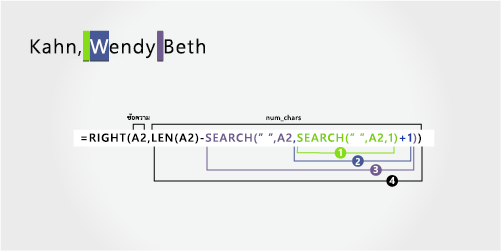
ใช้ฟังก์ชัน SEARCH ที่ซ้อนกันและฟังก์ชัน LEN เพื่อค้นหาค่า start_num
ค้นหาตําแหน่งเป็นตัวเลขของช่องว่างใน A2 เริ่มต้นจากอักขระแรกทางด้านซ้าย (6)
-
บวกไปอีก 1 ตําแหน่งเพื่อไปที่ตําแหน่งของอักขระหลังช่องว่างแรก (W) ผลลัพธ์คือหมายเลขอักขระที่คุณต้องการเริ่มค้นหาช่องว่างที่สอง (6 + 1 = 7)
-
ค้นหาอินสแตนซ์ที่สองของช่องว่างใน A2 เริ่มต้นจากตําแหน่งที่เจ็ด (W) ที่ได้ในขั้นตอนที่ 2 (12)
-
นับความยาวรวมของสตริงข้อความใน A2 แล้วลบด้วยจํานวนอักขระจากด้านซ้ายจนถึงช่องว่างที่สองที่ได้ในขั้นตอนที่ 3 ผลลัพธ์คือจํานวนอักขระที่จะแยกจากด้านขวาของชื่อเต็ม (16 - 12 = 4)
-
นามสกุล
นามสกุลจะเริ่มต้นด้วยอักขระแรกจากด้านซ้าย (K) และสิ้นสุดที่อักขระที่สี่ (n) สูตรจะแยกอักขระสี่ตัว เริ่มต้นจากทางซ้าย
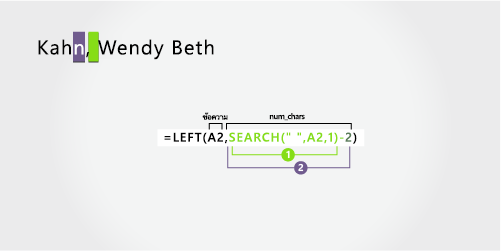
ใช้ฟังก์ชัน SEARCH เพื่อค้นหาค่าของ num_chars
ค้นหาตําแหน่งเป็นตัวเลขของช่องว่างใน A2 เริ่มต้นจากอักขระแรกทางด้านซ้าย (6)
-
ลบ 2 เพื่อไปที่ตําแหน่งตัวเลขของอักขระสิ้นสุดของนามสกุล (n) ผลลัพธ์คือจํานวนอักขระที่คุณต้องการให้ LEFT แยกออกมา (6 - 2 =4)
ตัวอย่างนี้ใช้ชื่อแบบสองส่วน คือ Mary Kay ช่องว่างที่สองและสามแยกแต่ละคอมโพเนนต์ของชื่อ
คัดลอกเซลล์ในตารางและวางลงในเวิร์กชีต Excel ที่เซลล์ A1 สูตรที่คุณเห็นทางด้านซ้ายจะแสดงสําหรับการอ้างอิง ในขณะที่ Excel จะแปลงสูตรทางด้านขวาให้เป็นผลลัพธ์ที่เหมาะสมโดยอัตโนมัติ
เกริ่น ก่อนที่คุณจะวางข้อมูลลงในเวิร์กชีต ให้ตั้งค่าความกว้างคอลัมน์ของคอลัมน์ A และ B เป็น 250
|
ชื่อตัวอย่าง |
คำอธิบาย |
|
Mary Kay D. Andersen |
ชื่อแบบสองส่วน |
|
สูตร |
ผลลัพธ์ (ชื่อ) |
|
LEFT(A2, SEARCH(" ",A2,SEARCH(" ",A2,1)+1)) |
=LEFT(A2, SEARCH(" ",A2,SEARCH(" ",A2,1)+1)) |
|
สูตร |
ผลลัพธ์ (ชื่อกลางเริ่มต้น) |
|
'=MID(A2,SEARCH(" ",A2,SEARCH(" ",A2,1)+1)+1,SEARCH(" ",A2,SEARCH(" ",A2,SEARCH(" ",A2,1)+1)+1)-(SEARCH(" ",A2,SEARCH(" ",A2,1)+1)+1)) |
=MID(A2,SEARCH(" ",A2,SEARCH(" ",A2,1)+1)+1,SEARCH(" ",A2,SEARCH(" ",A2,SEARCH(" ",A2,1)+1)+1)-(SEARCH(" ",A2,SEARCH(" ",A2,1)+1)+1)) |
|
สูตร |
ผลลัพธ์แบบสด (นามสกุล) |
|
'=RIGHT(A2,LEN(A2)-SEARCH(" ",A2,SEARCH(" ",A2,SEARCH(" ",A2,1)+1)+1)) |
=RIGHT(A2,LEN(A2)-SEARCH(" ",A2,SEARCH(" ",A2,SEARCH(" ",A2,1)+1)+1)) |
-
ชื่อ
ชื่อจะเริ่มต้นด้วยอักขระแรกจากด้านซ้าย และสิ้นสุดที่อักขระที่เก้า (ช่องว่างที่สอง) สูตรนี้เกี่ยวข้องกับ SEARCH ที่ซ้อนกันเพื่อค้นหาอินสแตนซ์ที่สองของช่องว่างจากด้านซ้าย
สูตรจะแยกอักขระเก้าตัว เริ่มต้นจากทางซ้าย
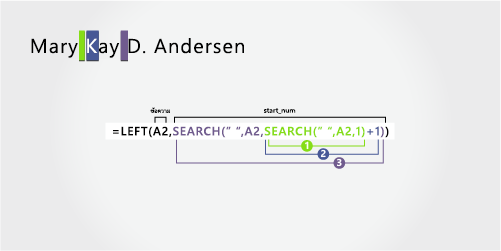
ใช้ฟังก์ชัน SEARCH ที่ซ้อนกันเพื่อค้นหาค่าของ num_chars
ค้นหาตําแหน่งเป็นตัวเลขของช่องว่างใน A2 เริ่มต้นจากอักขระแรกทางด้านซ้าย (5)
-
บวกไปอีก 1 ตําแหน่งเพื่อไปที่ตําแหน่งของอักขระหลังช่องว่างแรก (K) ผลลัพธ์คือหมายเลขอักขระที่คุณต้องการเริ่มค้นหาอินสแตนซ์ที่สองของช่องว่าง (5 + 1 = 6)
-
ค้นหาอินสแตนซ์ที่สองของช่องว่างใน A2 เริ่มต้นจากตําแหน่งที่หก (K) ที่ได้ในขั้นตอนที่ 2 ผลลัพธ์คือจํานวนอักขระ LEFT แยกจากสตริงข้อความ (9)
-
ชื่อกลาง
ชื่อกลางจะเริ่มต้นที่ตําแหน่งที่สิบ (D) และสิ้นสุดที่ตําแหน่งที่สิบสอง (ช่องว่างที่สาม) สูตรนี้เกี่ยวข้องกับ SEARCH ที่ซ้อนกันเพื่อค้นหาอินสแตนซ์แรก อินสแตนซ์ที่สอง และอินสแตนซ์ที่สามของช่องว่าง
สูตรจะแยกอักขระสองตัวจากตรงกลาง โดยเริ่มต้นจากตําแหน่งที่สิบ
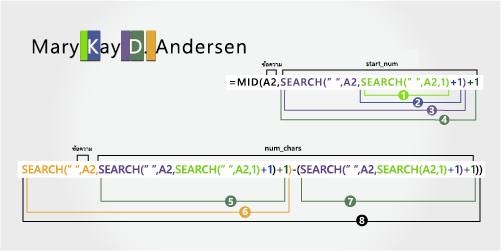
ใช้ฟังก์ชัน SEARCH ที่ซ้อนกันเพื่อค้นหาค่าสําหรับ start_num
ค้นหาตําแหน่งเป็นตัวเลขของช่องว่างใน A2 เริ่มต้นจากอักขระแรกทางด้านซ้าย (5)
-
บวกไปอีก 1 ตัวเพื่อให้ได้อักขระหลังช่องว่างแรก (K) ผลลัพธ์คือหมายเลขอักขระที่คุณต้องการเริ่มค้นหาช่องว่างที่สอง (5 + 1 = 6)
-
ค้นหาตําแหน่งของอินสแตนซ์ที่สองของช่องว่างใน A2 เริ่มต้นจากตําแหน่งที่หก (K) ที่ได้ในขั้นตอนที่ 2 ผลลัพธ์คือจํานวนอักขระ LEFT แยกจากด้านซ้าย (9)
-
เพิ่ม 1 เพื่อให้ได้อักขระหลังช่องว่างที่สอง (D) ผลลัพธ์คือตําแหน่งเริ่มต้นของชื่อกลาง (9 + 1 = 10)
ใช้ฟังก์ชัน SEARCH ที่ซ้อนกันเพื่อค้นหาค่าของ num_chars
ค้นหาตําแหน่งเป็นตัวเลขของอักขระหลังช่องว่างที่สอง (D) ผลลัพธ์คือหมายเลขอักขระที่คุณต้องการเริ่มค้นหาช่องว่างที่สาม (10)
-
ค้นหาตําแหน่งเป็นตัวเลขของช่องว่างที่สามใน A2 เริ่มต้นจากทางซ้าย ผลลัพธ์คือตําแหน่งสิ้นสุดของชื่อกลาง (12)
-
ค้นหาตําแหน่งเป็นตัวเลขของอักขระหลังช่องว่างที่สอง (D) ผลลัพธ์คือตําแหน่งเริ่มต้นของชื่อกลาง (10)
-
นําหมายเลขอักขระของช่องว่างที่สาม ที่พบในขั้นตอนที่ 6 และลบหมายเลขอักขระของ "D" ที่ได้ในขั้นตอนที่ 7 ผลลัพธ์คือจํานวนอักขระ MID จะแยกจากสตริงข้อความโดยเริ่มต้นที่ตําแหน่งที่สิบที่ได้ในขั้นตอนที่ 4 (12 - 10 = 2)
-
นามสกุล
นามสกุลจะเริ่มต้นที่แปดอักขระจากด้านขวา สูตรนี้เกี่ยวข้องกับ SEARCH ที่ซ้อนกันเพื่อค้นหาอินสแตนซ์แรก อินสแตนซ์ที่สอง และอินสแตนซ์ที่สามของช่องว่างในตําแหน่งที่ห้า เก้า และสิบสอง
สูตรจะแยกอักขระแปดตัวจากด้านขวา
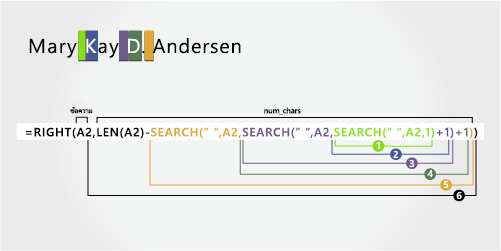
ใช้ฟังก์ชัน SEARCH และ LEN ที่ซ้อนกันเพื่อค้นหาค่าสําหรับ num_chars
ค้นหาตําแหน่งเป็นตัวเลขของช่องว่างใน A2 เริ่มต้นจากทางซ้าย (5)
-
บวกไปอีก 1 ตัวเพื่อให้ได้อักขระหลังช่องว่างแรก (K) ผลลัพธ์คือหมายเลขอักขระที่คุณต้องการเริ่มค้นหาช่องว่าง (5 + 1 = 6)
-
ค้นหาช่องว่างที่สองใน A2 เริ่มต้นจากตําแหน่งที่หก (K) ที่ได้ในขั้นตอนที่ 2 (9)
-
บวกไปอีก 1 ตําแหน่งเพื่อไปที่ตําแหน่งของอักขระหลังช่องว่างที่สอง (D) ผลลัพธ์คือตําแหน่งเริ่มต้นของชื่อกลาง (9 + 1 = 10)
-
ค้นหาตําแหน่งเป็นตัวเลขของช่องว่างที่สามใน A2 เริ่มต้นจากทางซ้าย ผลลัพธ์คือตําแหน่งสิ้นสุดของชื่อกลาง (12)
-
นับความยาวรวมของสตริงข้อความใน A2 แล้วลบด้วยจํานวนของอักขระจากด้านซ้ายจนถึงช่องว่างที่สามที่ได้ในขั้นตอนที่ 5 ผลลัพธ์คือจํานวนอักขระที่จะแยกจากด้านขวาของชื่อเต็ม (20 - 12 = 8)
ตัวอย่างนี้ใช้นามสกุลสามส่วน: Barreto de Mattos ช่องว่างแรกจะทําเครื่องหมายจุดสิ้นสุดของชื่อและจุดเริ่มต้นของนามสกุล
คัดลอกเซลล์ในตารางและวางลงในเวิร์กชีต Excel ที่เซลล์ A1 สูตรที่คุณเห็นทางด้านซ้ายจะแสดงสําหรับการอ้างอิง ในขณะที่ Excel จะแปลงสูตรทางด้านขวาให้เป็นผลลัพธ์ที่เหมาะสมโดยอัตโนมัติ
เกริ่น ก่อนที่คุณจะวางข้อมูลลงในเวิร์กชีต ให้ตั้งค่าความกว้างคอลัมน์ของคอลัมน์ A และ B เป็น 250
|
ชื่อตัวอย่าง |
คำอธิบาย |
|
Paula Barreto de Mattos |
นามสกุลแบบสามส่วน |
|
สูตร |
ผลลัพธ์ (ชื่อ) |
|
'=LEFT(A2, SEARCH(" ",A2,1)) |
=LEFT(A2, SEARCH(" ",A2,1)) |
|
สูตร |
ผลลัพธ์ (นามสกุล) |
|
RIGHT(A2,LEN(A2)-SEARCH(" ",A2,1)) |
=RIGHT(A2,LEN(A2)-SEARCH(" ",A2,1)) |
-
ชื่อ
ชื่อจะเริ่มต้นด้วยอักขระแรกจากด้านซ้าย (P) และสิ้นสุดที่อักขระที่หก (ช่องว่างแรก) สูตรจะแยกอักขระหกตัวจากทางซ้าย
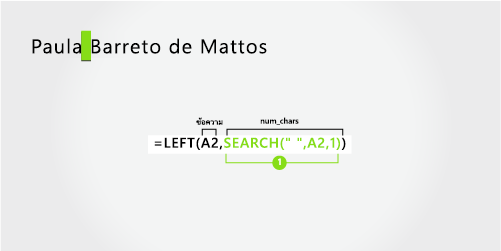
ใช้ฟังก์ชัน Search เพื่อค้นหาค่าสําหรับ num_chars:
ค้นหาตําแหน่งเป็นตัวเลขของช่องว่างใน A2 เริ่มต้นจากทางซ้าย (6)
-
นามสกุล
นามสกุลจะเริ่มต้นที่อักขระสิบเจ็ดตัวจากด้านขวา (B) และลงท้ายด้วยอักขระแรกจากด้านขวา (s) สูตรจะแยกอักขระสิบเจ็ดตัวจากด้านขวา
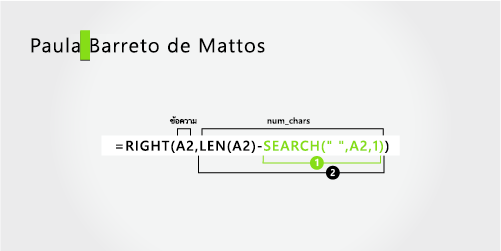
ใช้ฟังก์ชัน LEN และ SEARCH เพื่อค้นหาค่าสําหรับ num_chars
ค้นหาตําแหน่งเป็นตัวเลขของช่องว่างใน A2 เริ่มต้นจากทางซ้าย (6)
-
นับความยาวรวมของสตริงข้อความใน A2 แล้วลบด้วยจํานวนของอักขระจากด้านซ้ายจนถึงช่องว่างแรก ที่ได้ในขั้นตอนที่ 1 ผลลัพธ์คือจํานวนอักขระที่จะแยกจากด้านขวาของชื่อเต็ม (23 - 6 = 17)
ตัวอย่างนี้ใช้นามสกุลสองส่วน: van Eaton ช่องว่างแรกจะทําเครื่องหมายจุดสิ้นสุดของชื่อและจุดเริ่มต้นของนามสกุล
คัดลอกเซลล์ในตารางและวางลงในเวิร์กชีต Excel ที่เซลล์ A1 สูตรที่คุณเห็นทางด้านซ้ายจะแสดงสําหรับการอ้างอิง ในขณะที่ Excel จะแปลงสูตรทางด้านขวาให้เป็นผลลัพธ์ที่เหมาะสมโดยอัตโนมัติ
เกริ่น ก่อนที่คุณจะวางข้อมูลลงในเวิร์กชีต ให้ตั้งค่าความกว้างคอลัมน์ของคอลัมน์ A และ B เป็น 250
|
ชื่อตัวอย่าง |
คำอธิบาย |
|
James van Eaton |
นามสกุลแบบสองส่วน |
|
สูตร |
ผลลัพธ์ (ชื่อ) |
|
'=LEFT(A2, SEARCH(" ",A2,1)) |
=LEFT(A2, SEARCH(" ",A2,1)) |
|
สูตร |
ผลลัพธ์ (นามสกุล) |
|
'=RIGHT(A2,LEN(A2)-SEARCH(" ",A2,1)) |
=RIGHT(A2,LEN(A2)-SEARCH(" ",A2,1)) |
-
ชื่อ
ชื่อจะเริ่มต้นด้วยอักขระแรกจากด้านซ้าย (J) และสิ้นสุดที่อักขระที่แปด (ช่องว่างแรก) สูตรจะแยกอักขระหกตัวจากทางซ้าย
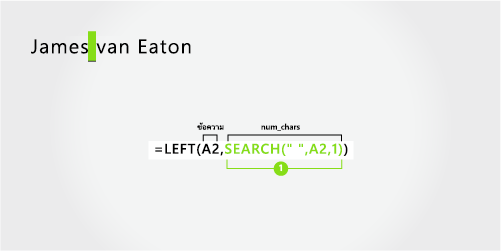
ใช้ฟังก์ชัน SEARCH เพื่อค้นหาค่าของ num_chars
ค้นหาตําแหน่งเป็นตัวเลขของช่องว่างใน A2 เริ่มต้นจากทางซ้าย (6)
-
นามสกุล
นามสกุลจะเริ่มต้นด้วยอักขระตัวที่เก้าจากด้านขวา (v) และสิ้นสุดที่อักขระแรกจากด้านขวา (n) สูตรจะแยกอักขระเก้าตัวจากด้านขวาของชื่อเต็ม
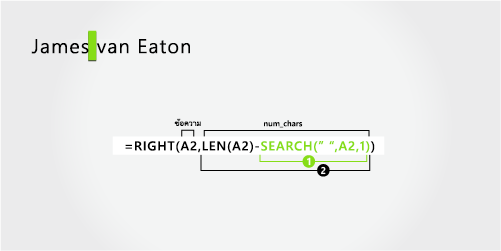
ใช้ฟังก์ชัน LEN และ SEARCH เพื่อค้นหาค่าสําหรับ num_chars
ค้นหาตําแหน่งเป็นตัวเลขของช่องว่างใน A2 เริ่มต้นจากทางซ้าย (6)
-
นับความยาวรวมของสตริงข้อความใน A2 แล้วลบด้วยจํานวนของอักขระจากด้านซ้ายจนถึงช่องว่างแรก ที่ได้ในขั้นตอนที่ 1 ผลลัพธ์คือจํานวนอักขระที่จะแยกจากด้านขวาของชื่อเต็ม (15 - 6 = 9)
ในตัวอย่างนี้ นามสกุลมาก่อน ตามด้วยคําต่อท้าย เครื่องหมายจุลภาคจะคั่นนามสกุลและคําต่อท้ายออกจากชื่อและชื่อกลางแบบย่อ
คัดลอกเซลล์ในตารางและวางลงในเวิร์กชีต Excel ที่เซลล์ A1 สูตรที่คุณเห็นทางด้านซ้ายจะแสดงสําหรับการอ้างอิง ในขณะที่ Excel จะแปลงสูตรทางด้านขวาให้เป็นผลลัพธ์ที่เหมาะสมโดยอัตโนมัติ
เกริ่น ก่อนที่คุณจะวางข้อมูลลงในเวิร์กชีต ให้ตั้งค่าความกว้างคอลัมน์ของคอลัมน์ A และ B เป็น 250
|
ชื่อตัวอย่าง |
คำอธิบาย |
|
Bacon Jr., Dan K. |
นามสกุลและคำต่อท้ายขึ้นก่อน โดยมีจุลภาคคั่น |
|
สูตร |
ผลลัพธ์ (ชื่อ) |
|
'=MID(A2,SEARCH(" ",A2,SEARCH(" ",A2,1)+1)+1,SEARCH(" ",A2,SEARCH(" ",A2,SEARCH(" ",A2,1)+1)+1)-SEARCH(" ",A2,SEARCH(" ",A2,1)+1)) |
=MID(A2,SEARCH(" ",A2,SEARCH(" ",A2,1)+1)+1,SEARCH(" ",A2,SEARCH(" ",A2,SEARCH(" ",A2,1)+1)+1)-SEARCH(" ",A2,SEARCH(" ",A2,1)+1)) |
|
สูตร |
ผลลัพธ์ (ชื่อกลางเริ่มต้น) |
|
'=RIGHT(A2,LEN(A2)-SEARCH(" ",A2,SEARCH(" ",A2,SEARCH(" ",A2,1)+1)+1)) |
=RIGHT(A2,LEN(A2)-SEARCH(" ",A2,SEARCH(" ",A2,SEARCH(" ",A2,1)+1)+1)) |
|
สูตร |
ผลลัพธ์ (นามสกุล) |
|
'=LEFT(A2, SEARCH(" ",A2,1)) |
=LEFT(A2, SEARCH(" ",A2,1)) |
|
สูตร |
ผลลัพธ์ (คําต่อท้าย) |
|
'=MID(A2,SEARCH(" ", A2,1)+1,(SEARCH(" ",A2,SEARCH(" ",A2,1)+1)-2)-SEARCH(" ",A2,1)) |
=MID(A2,SEARCH(" ", A2,1)+1,(SEARCH(" ",A2,SEARCH(" ",A2,1)+1)-2)-SEARCH(" ",A2,1)) |
-
ชื่อ
ชื่อจะเริ่มต้นด้วยอักขระที่สิบสอง (D) และลงท้ายด้วยอักขระที่สิบห้า (ช่องว่างที่สาม) สูตรจะแยกอักขระสามตัว เริ่มต้นจากตําแหน่งที่สิบสอง
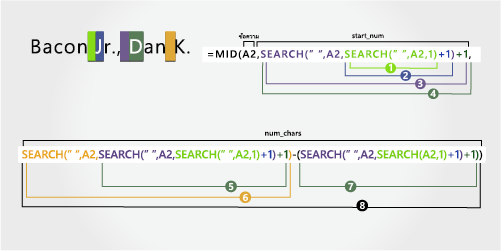
ใช้ฟังก์ชัน SEARCH ที่ซ้อนกันเพื่อค้นหาค่าสําหรับ start_num
ค้นหาตําแหน่งเป็นตัวเลขของช่องว่างใน A2 เริ่มต้นจากทางซ้าย (6)
-
บวกไปอีก 1 ตัวเพื่อให้ได้อักขระหลังช่องว่างแรก (J) ผลลัพธ์คือหมายเลขอักขระที่คุณต้องการเริ่มค้นหาช่องว่างที่สอง (6 + 1 = 7)
-
ค้นหาช่องว่างที่สองใน A2 เริ่มต้นจากตําแหน่งที่เจ็ด (J) ที่ได้ในขั้นตอนที่ 2 (11)
-
เพิ่ม 1 เพื่อให้ได้อักขระหลังช่องว่างที่สอง (D) ผลลัพธ์คือตําแหน่งเริ่มต้นของชื่อ (11 + 1 = 12)
ใช้ฟังก์ชัน SEARCH ที่ซ้อนกันเพื่อค้นหาค่าของ num_chars
ค้นหาตําแหน่งเป็นตัวเลขของอักขระหลังช่องว่างที่สอง (D) ผลลัพธ์คือหมายเลขอักขระที่คุณต้องการเริ่มค้นหาช่องว่างที่สาม (12)
-
ค้นหาตําแหน่งเป็นตัวเลขของช่องว่างที่สามใน A2 เริ่มต้นจากทางซ้าย ผลลัพธ์คือตําแหน่งสิ้นสุดของชื่อ (15)
-
ค้นหาตําแหน่งเป็นตัวเลขของอักขระหลังช่องว่างที่สอง (D) ผลลัพธ์คือตําแหน่งเริ่มต้นของชื่อ (12)
-
นําหมายเลขอักขระของช่องว่างที่สาม ที่พบในขั้นตอนที่ 6 และลบหมายเลขอักขระของ "D" ที่ได้ในขั้นตอนที่ 7 ผลลัพธ์คือจํานวนอักขระ MID จะแยกจากสตริงข้อความโดยเริ่มต้นที่ตําแหน่งที่สิบสอง ซึ่งพบในขั้นตอนที่ 4 (15 - 12 = 3)
-
ชื่อกลาง
ชื่อกลางจะเริ่มต้นด้วยอักขระตัวที่สองจากด้านขวา (K) สูตรจะแยกอักขระสองตัวจากด้านขวา
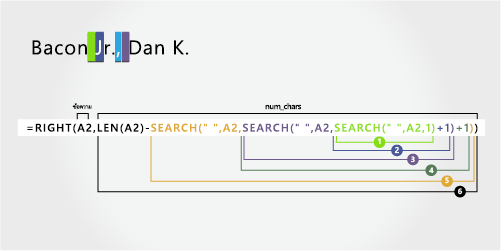
ค้นหาตําแหน่งเป็นตัวเลขของช่องว่างใน A2 เริ่มต้นจากทางซ้าย (6)
-
บวกไปอีก 1 ตัวเพื่อให้ได้อักขระหลังช่องว่างแรก (J) ผลลัพธ์คือหมายเลขอักขระที่คุณต้องการเริ่มค้นหาช่องว่างที่สอง (6 + 1 = 7)
-
ค้นหาช่องว่างที่สองใน A2 เริ่มต้นจากตําแหน่งที่เจ็ด (J) ที่ได้ในขั้นตอนที่ 2 (11)
-
เพิ่ม 1 เพื่อให้ได้อักขระหลังช่องว่างที่สอง (D) ผลลัพธ์คือตําแหน่งเริ่มต้นของชื่อ (11 + 1 = 12)
-
ค้นหาตําแหน่งเป็นตัวเลขของช่องว่างที่สามใน A2 เริ่มต้นจากทางซ้าย ผลลัพธ์คือตําแหน่งสิ้นสุดของชื่อกลาง (15)
-
นับความยาวรวมของสตริงข้อความใน A2 แล้วลบด้วยจํานวนอักขระจากด้านซ้ายจนถึงช่องว่างที่สาม ซึ่งพบในขั้นตอนที่ 5 ผลลัพธ์คือจํานวนอักขระที่จะแยกจากด้านขวาของชื่อเต็ม (17 - 15 = 2)
-
นามสกุล
นามสกุลจะเริ่มต้นที่อักขระแรกจากด้านซ้าย (B) และสิ้นสุดที่อักขระที่หก (ช่องว่างแรก) ดังนั้น สูตรจะแยกอักขระหกตัวจากด้านซ้าย
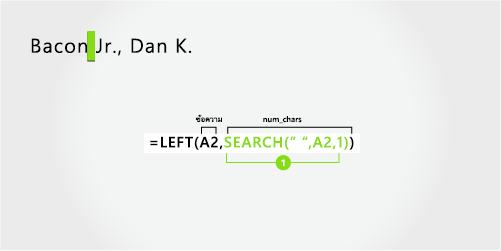
ใช้ฟังก์ชัน SEARCH เพื่อค้นหาค่าของ num_chars
ค้นหาตําแหน่งเป็นตัวเลขของช่องว่างใน A2 เริ่มต้นจากทางซ้าย (6)
-
คำต่อท้าย
ส่วนต่อท้ายจะเริ่มต้นที่อักขระตัวที่เจ็ดจากทางซ้าย (J) และสิ้นสุดที่อักขระตัวที่เก้าจากด้านซ้าย (.) สูตรจะแยกอักขระสามตัว เริ่มต้นจากอักขระตัวที่เจ็ด
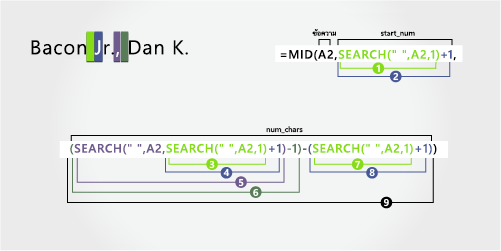
ใช้ฟังก์ชัน SEARCH เพื่อค้นหาค่าของ start_num
ค้นหาตําแหน่งเป็นตัวเลขของช่องว่างใน A2 เริ่มต้นจากทางซ้าย (6)
-
บวกไปอีก 1 ตัวเพื่อให้ได้อักขระหลังช่องว่างแรก (J) ผลลัพธ์คือตําแหน่งเริ่มต้นของคําต่อท้าย (6 + 1 = 7)
ใช้ฟังก์ชัน SEARCH ที่ซ้อนกันเพื่อค้นหาค่าของ num_chars
ค้นหาตําแหน่งเป็นตัวเลขของช่องว่างใน A2 เริ่มต้นจากทางซ้าย (6)
-
บวกไปอีก 1 ตําแหน่งเพื่อไปที่ตําแหน่งตัวเลขของอักขระหลังช่องว่างแรก (J) ผลลัพธ์คือหมายเลขอักขระที่คุณต้องการเริ่มค้นหาช่องว่างที่สอง (7)
-
ค้นหาตําแหน่งตัวเลขของช่องว่างที่สองใน A2 เริ่มต้นจากอักขระตัวที่เจ็ดที่ได้ในขั้นตอนที่ 4 (11)
-
ลบ 1 ออกจากหมายเลขอักขระของช่องว่างที่สองที่ได้ในขั้นตอนที่ 4 เพื่อรับหมายเลขอักขระของ "," ผลลัพธ์คือตําแหน่งสิ้นสุดของคําต่อท้าย (11 - 1 = 10)
-
ค้นหาตําแหน่งเป็นตัวเลขของช่องว่างแรก (6)
-
หลังจากพบช่องว่างแรก ให้เพิ่ม 1 เพื่อค้นหาอักขระถัดไป (J) และยังพบได้ในขั้นตอนที่ 3 และ 4 (7)
-
นําหมายเลขอักขระของ "," ที่พบในขั้นตอนที่ 6 และลบหมายเลขอักขระของ "J" ที่พบในขั้นตอนที่ 3 และ 4 ผลลัพธ์คือจํานวนอักขระ MID จะแยกจากสตริงข้อความเริ่มต้นที่ตําแหน่งที่เจ็ด ซึ่งพบในขั้นตอนที่ 2 (10 - 7 = 3)
ในตัวอย่างนี้ ชื่อจะอยู่ที่จุดเริ่มต้นของสตริง และคําต่อท้ายอยู่ที่ส่วนท้าย เพื่อให้คุณสามารถใช้สูตรที่คล้ายกับตัวอย่างที่ 2: ใช้ฟังก์ชัน LEFT เพื่อแยกชื่อ ฟังก์ชัน MID เพื่อแยกนามสกุล และฟังก์ชัน RIGHT เพื่อแยกคําต่อท้าย
คัดลอกเซลล์ในตารางและวางลงในเวิร์กชีต Excel ที่เซลล์ A1 สูตรที่คุณเห็นทางด้านซ้ายจะแสดงสําหรับการอ้างอิง ในขณะที่ Excel จะแปลงสูตรทางด้านขวาให้เป็นผลลัพธ์ที่เหมาะสมโดยอัตโนมัติ
เกริ่น ก่อนที่คุณจะวางข้อมูลลงในเวิร์กชีต ให้ตั้งค่าความกว้างคอลัมน์ของคอลัมน์ A และ B เป็น 250
|
ชื่อตัวอย่าง |
คำอธิบาย |
|
Gary Altman III |
ชื่อและนามสกุลที่มีคําต่อท้าย |
|
สูตร |
ผลลัพธ์ (ชื่อ) |
|
'=LEFT(A2, SEARCH(" ",A2,1)) |
=LEFT(A2, SEARCH(" ",A2,1)) |
|
สูตร |
ผลลัพธ์ (นามสกุล) |
|
'=MID(A2,SEARCH(" ",A2,1)+1,SEARCH(" ",A2,SEARCH(" ",A2,1)+1)-(SEARCH(" ",A2,1)+1)) |
=MID(A2,SEARCH(" ",A2,1)+1,SEARCH(" ",A2,SEARCH(" ",A2,1)+1)-(SEARCH(" ",A2,1)+1)) |
|
สูตร |
ผลลัพธ์ (คําต่อท้าย) |
|
'=RIGHT(A2,LEN(A2)-SEARCH(" ",A2,SEARCH(" ",A2,1)+1)) |
=RIGHT(A2,LEN(A2)-SEARCH(" ",A2,SEARCH(" ",A2,1)+1)) |
-
ชื่อ
ชื่อจะเริ่มต้นที่อักขระแรกจากด้านซ้าย (G) และสิ้นสุดที่อักขระที่ห้า (ช่องว่างแรก) ดังนั้น สูตรจะแยกอักขระห้าตัวจากด้านซ้ายของชื่อเต็ม
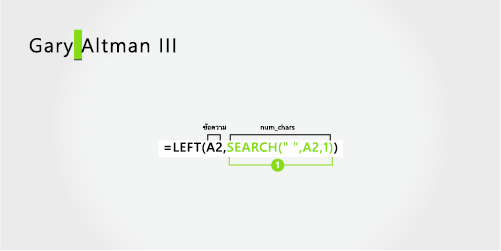
ค้นหาตําแหน่งเป็นตัวเลขของช่องว่างใน A2 เริ่มต้นจากทางซ้าย (5)
-
นามสกุล
นามสกุลจะเริ่มต้นที่อักขระที่หกจากด้านซ้าย (A) และสิ้นสุดที่อักขระที่สิบเอ็ด (ช่องว่างที่สอง) สูตรนี้เกี่ยวข้องกับ SEARCH ที่ซ้อนกันเพื่อค้นหาตําแหน่งของช่องว่าง
สูตรจะแยกอักขระหกตัวจากตรงกลาง เริ่มต้นจากอักขระตัวที่หก
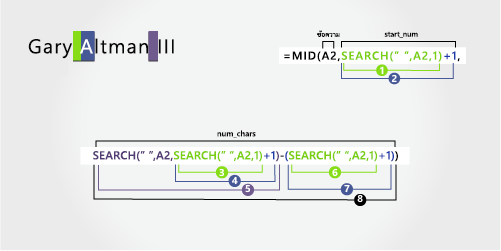
ใช้ฟังก์ชัน SEARCH เพื่อค้นหาค่าของ start_num
ค้นหาตําแหน่งเป็นตัวเลขของช่องว่างใน A2 เริ่มต้นจากทางซ้าย (5)
-
บวกไปอีก 1 ตําแหน่งเพื่อไปที่ตําแหน่งของอักขระหลังช่องว่างแรก (A) ผลลัพธ์คือตําแหน่งเริ่มต้นของนามสกุล (5 + 1 = 6)
ใช้ฟังก์ชัน SEARCH ที่ซ้อนกันเพื่อค้นหาค่าของ num_chars
ค้นหาตําแหน่งเป็นตัวเลขของช่องว่างใน A2 เริ่มต้นจากทางซ้าย (5)
-
บวกไปอีก 1 ตําแหน่งเพื่อไปที่ตําแหน่งของอักขระหลังช่องว่างแรก (A) ผลลัพธ์คือหมายเลขอักขระที่คุณต้องการเริ่มค้นหาช่องว่างที่สอง (5 + 1 = 6)
-
ค้นหาตําแหน่งเป็นตัวเลขของช่องว่างที่สองใน A2 เริ่มต้นจากอักขระตัวที่หกที่ได้ในขั้นตอนที่ 4 หมายเลขอักขระนี้คือตําแหน่งสิ้นสุดของนามสกุล (12)
-
ค้นหาตําแหน่งเป็นตัวเลขของช่องว่างแรก (5)
-
บวกไปอีก 1 เพื่อหาตําแหน่งตัวเลขของอักขระหลังจากช่องว่างแรก (A) ยังพบได้ในขั้นตอนที่ 3 และ 4 (6)
-
นําหมายเลขอักขระของช่องว่างที่สองที่พบในขั้นตอนที่ 5 แล้วลบหมายเลขอักขระของ "A" ที่พบในขั้นตอนที่ 6 และ 7 ผลลัพธ์คือจํานวนอักขระ MID จะแยกจากสตริงข้อความ เริ่มต้นที่ตําแหน่งที่หก ซึ่งพบในขั้นตอนที่ 2 (12 - 6 = 6)
-
คำต่อท้าย
คําต่อท้ายเริ่มต้นด้วยอักขระสามตัวจากด้านขวา สูตรนี้เกี่ยวข้องกับ SEARCH ที่ซ้อนกันเพื่อค้นหาตําแหน่งของช่องว่าง
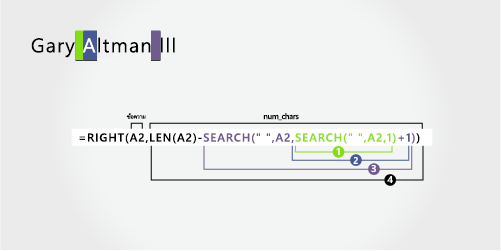
ใช้ฟังก์ชัน SEARCH และ LEN ที่ซ้อนกันเพื่อค้นหาค่าสําหรับ num_chars
ค้นหาตําแหน่งเป็นตัวเลขของช่องว่างใน A2 เริ่มต้นจากทางซ้าย (5)
-
บวกไปอีก 1 ตัวเพื่อให้ได้อักขระหลังช่องว่างแรก (A) ผลลัพธ์คือหมายเลขอักขระที่คุณต้องการเริ่มค้นหาช่องว่างที่สอง (5 + 1 = 6)
-
ค้นหาช่องว่างที่สองใน A2 เริ่มต้นจากตําแหน่งที่หก (A) ที่ได้ในขั้นตอนที่ 2 (12)
-
นับความยาวรวมของสตริงข้อความใน A2 แล้วลบด้วยจํานวนอักขระจากด้านซ้ายจนถึงช่องว่างที่สอง ที่ได้ในขั้นตอนที่ 3 ผลลัพธ์คือจํานวนอักขระที่จะแยกจากด้านขวาของชื่อเต็ม (15 - 12 = 3)
ในตัวอย่างนี้ ชื่อเต็มจะนําหน้าด้วยคํานําหน้า และคุณใช้สูตรที่คล้ายกับตัวอย่างที่ 2: ฟังก์ชัน MID เพื่อแยกชื่อ ฟังก์ชัน RIGHT เพื่อแยกนามสกุล
คัดลอกเซลล์ในตารางและวางลงในเวิร์กชีต Excel ที่เซลล์ A1 สูตรที่คุณเห็นทางด้านซ้ายจะแสดงสําหรับการอ้างอิง ในขณะที่ Excel จะแปลงสูตรทางด้านขวาให้เป็นผลลัพธ์ที่เหมาะสมโดยอัตโนมัติ
เกริ่น ก่อนที่คุณจะวางข้อมูลลงในเวิร์กชีต ให้ตั้งค่าความกว้างคอลัมน์ของคอลัมน์ A และ B เป็น 250
|
ชื่อตัวอย่าง |
คำอธิบาย |
|
Mr. Ryan Ihrig |
มีคำนำหน้าชื่อ |
|
สูตร |
ผลลัพธ์ (ชื่อ) |
|
'=MID(A2,SEARCH(" ",A2,1)+1,SEARCH(" ",A2,SEARCH(" ",A2,1)+1)-(SEARCH(" ",A2,1)+1)) |
=MID(A2,SEARCH(" ",A2,1)+1,SEARCH(" ",A2,SEARCH(" ",A2,1)+1)-(SEARCH(" ",A2,1)+1)) |
|
สูตร |
ผลลัพธ์ (นามสกุล) |
|
'=RIGHT(A2,LEN(A2)-SEARCH(" ",A2,SEARCH(" ",A2,1)+1)) |
=RIGHT(A2,LEN(A2)-SEARCH(" ",A2,SEARCH(" ",A2,1)+1)) |
-
ชื่อ
ชื่อจะเริ่มต้นที่อักขระที่ห้าจากด้านซ้าย (R) และสิ้นสุดที่อักขระที่เก้า (ช่องว่างที่สอง) สูตรจะซ้อน SEARCH เพื่อค้นหาตําแหน่งของช่องว่าง โดยจะแยกอักขระสี่ตัวเริ่มต้นจากตําแหน่งที่ห้า
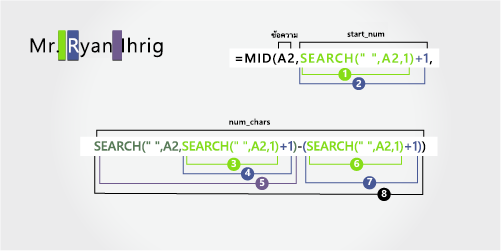
ใช้ฟังก์ชัน SEARCH เพื่อค้นหาค่าสําหรับ start_num ดังนี้
ค้นหาตําแหน่งเป็นตัวเลขของช่องว่างใน A2 เริ่มต้นจากทางซ้าย (4)
-
บวกไปอีก 1 ตําแหน่งเพื่อไปที่ตําแหน่งของอักขระหลังช่องว่างแรก (R) ผลลัพธ์คือตําแหน่งเริ่มต้นของชื่อ (4 + 1 = 5)
ใช้ฟังก์ชัน SEARCH ที่ซ้อนกันเพื่อค้นหาค่าสําหรับ num_chars
ค้นหาตําแหน่งเป็นตัวเลขของช่องว่างใน A2 เริ่มต้นจากทางซ้าย (4)
-
บวกไปอีก 1 ตําแหน่งเพื่อไปที่ตําแหน่งของอักขระหลังช่องว่างแรก (R) ผลลัพธ์คือหมายเลขอักขระที่คุณต้องการเริ่มค้นหาช่องว่างที่สอง (4 + 1 = 5)
-
ค้นหาตําแหน่งตัวเลขของช่องว่างที่สองใน A2 เริ่มต้นจากอักขระที่ห้า ที่พบในขั้นตอนที่ 3 และ 4 หมายเลขอักขระนี้คือตําแหน่งสิ้นสุดของชื่อ (9)
-
ค้นหาช่องว่างแรก (4)
-
บวกไปอีก 1 เพื่อหาตําแหน่งตัวเลขของอักขระหลังจากช่องว่างแรก (R) ยังพบได้ในขั้นตอนที่ 3 และ 4 (5)
-
นําหมายเลขอักขระของช่องว่างที่สองที่พบในขั้นตอนที่ 5 แล้วลบหมายเลขอักขระของ "R" ที่พบในขั้นตอนที่ 6 และ 7 ผลลัพธ์คือจํานวนอักขระที่ MID แยกออกมาจากสตริงข้อความ โดยเริ่มต้นจากตําแหน่งที่ห้าที่ได้ในขั้นตอนที่ 2 (9 - 5 = 4)
-
นามสกุล
นามสกุลจะเริ่มต้นที่อักขระห้าตัวจากด้านขวา สูตรนี้เกี่ยวข้องกับ SEARCH ที่ซ้อนกันเพื่อค้นหาตําแหน่งของช่องว่าง
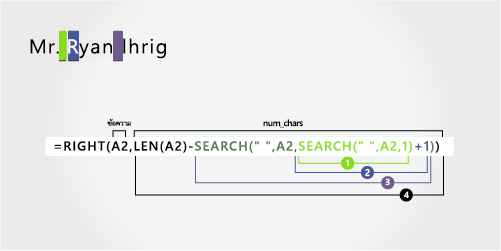
ใช้ฟังก์ชัน SEARCH และ LEN ที่ซ้อนกันเพื่อค้นหาค่าสําหรับ num_chars
ค้นหาตําแหน่งเป็นตัวเลขของช่องว่างใน A2 เริ่มต้นจากทางซ้าย (4)
-
บวกไปอีก 1 ตําแหน่งเพื่อไปที่ตําแหน่งของอักขระหลังช่องว่างแรก (R) ผลลัพธ์คือหมายเลขอักขระที่คุณต้องการเริ่มค้นหาช่องว่างที่สอง (4 + 1 = 5)
-
ค้นหาช่องว่างที่สองใน A2 เริ่มต้นจากตําแหน่งที่ห้า (R) ที่ได้ในขั้นตอนที่ 2 (9)
-
นับความยาวรวมของสตริงข้อความใน A2 แล้วลบด้วยจํานวนอักขระจากด้านซ้ายจนถึงช่องว่างที่สอง ที่ได้ในขั้นตอนที่ 3 ผลลัพธ์คือจํานวนอักขระที่จะแยกจากด้านขวาของชื่อเต็ม (14 - 9 = 5)
ตัวอย่างนี้ใช้นามสกุลที่ใส่ยัติภังค์ ช่องว่างจะแยกแต่ละคอมโพเนนต์ของชื่อ
คัดลอกเซลล์ในตารางและวางลงในเวิร์กชีต Excel ที่เซลล์ A1 สูตรที่คุณเห็นทางด้านซ้ายจะแสดงสําหรับการอ้างอิง ในขณะที่ Excel จะแปลงสูตรทางด้านขวาให้เป็นผลลัพธ์ที่เหมาะสมโดยอัตโนมัติ
เกริ่น ก่อนที่คุณจะวางข้อมูลลงในเวิร์กชีต ให้ตั้งค่าความกว้างคอลัมน์ของคอลัมน์ A และ B เป็น 250
|
ชื่อตัวอย่าง |
คำอธิบาย |
|
Julie Taft-Rider |
นามสกุลที่ใส่เครื่องหมายยัติภังค์ |
|
สูตร |
ผลลัพธ์ (ชื่อ) |
|
'=LEFT(A2, SEARCH(" ",A2,1)) |
=LEFT(A2, SEARCH(" ",A2,1)) |
|
สูตร |
ผลลัพธ์ (นามสกุล) |
|
'=RIGHT(A2,LEN(A2)-SEARCH(" ",A2,1)) |
=RIGHT(A2,LEN(A2)-SEARCH(" ",A2,1)) |
-
ชื่อ
ชื่อจะเริ่มต้นที่อักขระแรกจากด้านซ้าย และสิ้นสุดที่ตําแหน่งที่หก (ช่องว่างแรก) สูตรจะแยกอักขระหกตัวจากทางซ้าย
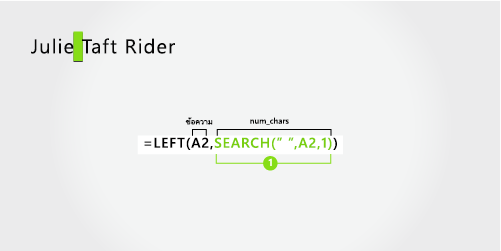
ใช้ฟังก์ชัน SEARCH เพื่อค้นหาค่าของ num_chars
ค้นหาตําแหน่งเป็นตัวเลขของช่องว่างใน A2 เริ่มต้นจากทางซ้าย (6)
-
นามสกุล
นามสกุลทั้งหมดจะเริ่มต้นที่อักขระสิบตัวจากด้านขวา (T) และสิ้นสุดที่อักขระแรกจากด้านขวา (r)

ใช้ฟังก์ชัน LEN และ SEARCH เพื่อค้นหาค่าสําหรับ num_chars
ค้นหาตําแหน่งเป็นตัวเลขของช่องว่างใน A2 เริ่มต้นจากอักขระแรกทางด้านซ้าย (6)
-
นับความยาวรวมของสตริงข้อความที่จะแยก แล้วลบด้วยจํานวนของอักขระจากด้านซ้ายจนถึงช่องว่างแรก ที่ได้ในขั้นตอนที่ 1 (16 - 6 = 10)










